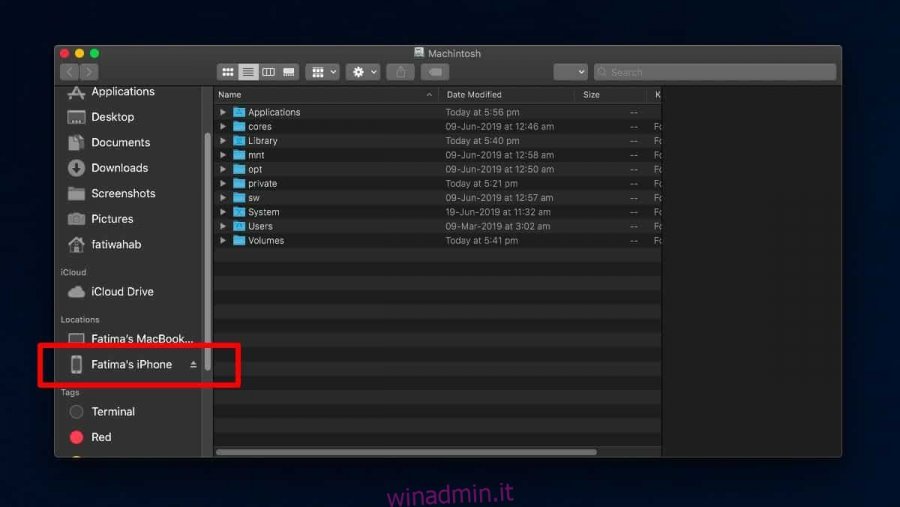iTunes non esiste più. Quando esegui l’aggiornamento a macOS Catalina, l’app iTunes verrà rimossa dal tuo sistema. È difficile dire che qualcuno lo mancherà. Non è invecchiato bene e gli utenti si sono stancati della sua lentezza nel corso degli anni. Detto questo, iTunes aveva un lavoro molto importante; eseguire il backup del tuo iPhone o iPad. Ti consente anche di ripristinare il tuo dispositivo iOS da un vecchio backup, il che ti lascia a chiederti come funzionerà con Catalina. La risposta sta nell’app Finder. Ecco come puoi eseguire il backup di un iPhone senza iTunes su macOS Catalina.
Esegui il backup di iPhone senza iTunes
Avvia Finder e collega il tuo iPhone al tuo Mac. Nella colonna a sinistra, vedrai il dispositivo apparire sotto il tuo MacBook. Selezionalo.
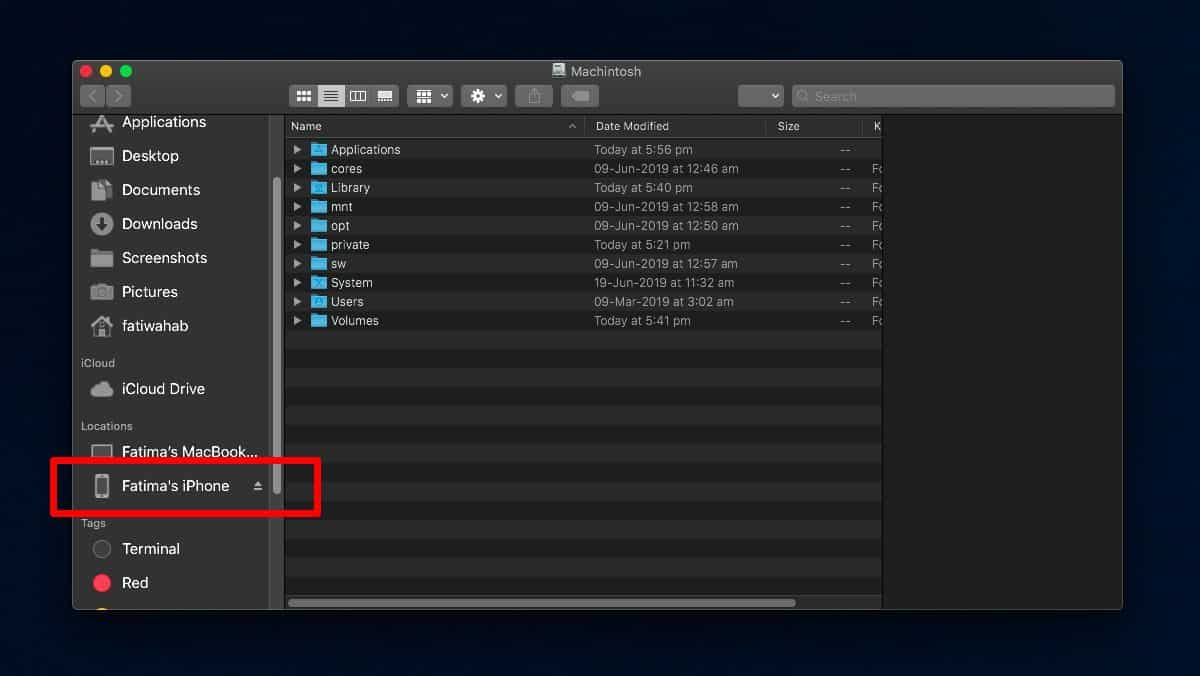
Nel riquadro di anteprima a destra, fai clic sul pulsante Accoppia. Devi consentire al tuo Mac di accedere ai file sul tuo iPhone e l’autorizzazione dovrà essere concessa sul tuo telefono. Sbloccalo, consenti al tuo Mac di accedere dal popup e inserisci il tuo passcode se richiesto.
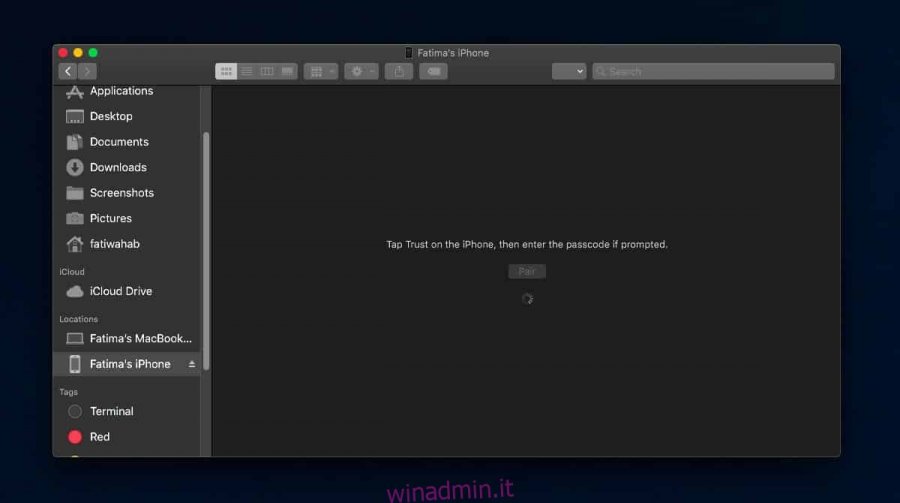
Una volta che il tuo Mac è autorizzato ad accedere al tuo iPhone, il riquadro di anteprima verrà sostituito con un’interfaccia familiare; l’interfaccia dei dettagli del dispositivo iTunes, con alcune modifiche.
Ovviamente questo non è iTunes. Apple ha appena modellato la nuova funzionalità dopo iTunes in modo che sia più facile da usare / imparare. Seleziona la scheda Generale e fai clic sul pulsante Sincronizza in basso. Consentigli di eseguire il backup dei dati e sincronizzarli con il tuo Mac.
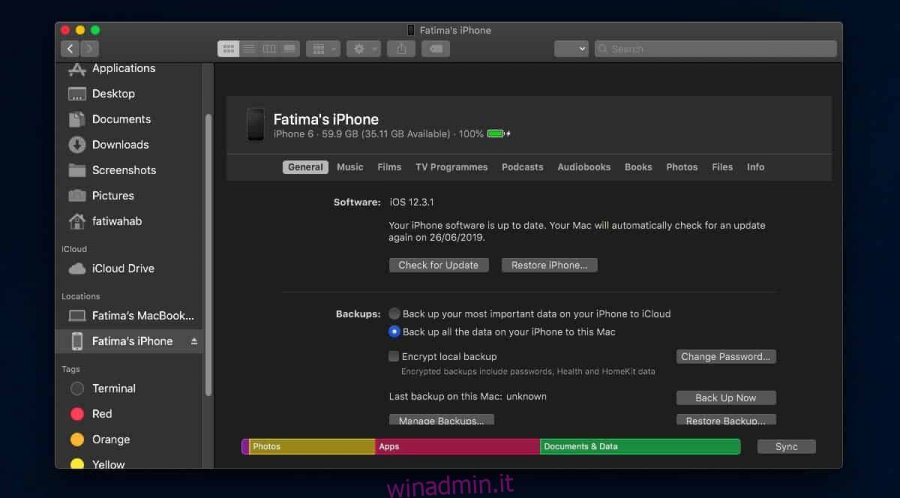
Ecco come funziona nella beta pubblica di Catalina. C’è un difetto piuttosto evidente qui; Finder non fornisce alcuna indicazione che il backup sia completo o in corso. Il pulsante di sincronizzazione appare in grigio / non è utilizzabile ma non è presente alcuna barra di avanzamento o qualcosa del genere. Per verificare se il tuo telefono è ancora in fase di sincronizzazione, guarda la barra di stato per l’icona di sincronizzazione. Una volta completata la sincronizzazione, il pulsante Sincronizza sarà nuovamente “selezionabile”. Al termine della sincronizzazione non viene visualizzata alcuna notifica.
Per ripristinare il tuo iPhone, farai quello che hai sempre fatto con alcune piccole modifiche. Metti l’iPhone in modalità di ripristino, collegalo al tuo Mac e seleziona il dispositivo all’interno del Finder. Una volta selezionato, vedrai un’opzione per ripristinare iPhone proprio come hai fatto in iTunes.
Per quanto riguarda la selezione di ciò che è sincronizzato con il tuo iPhone, tutte le stesse opzioni che iTunes aveva da offrire sono presenti nel Finder. Guarda attraverso le diverse schede sotto il tuo dispositivo; Musica, film, programmi TV, podcast, audiolibri, libri, foto, file e informazioni per selezionare cosa sincronizzare.